如何制作W7系统U盘(详细教程及步骤,轻松操作安装W7系统)
![]() 游客
2025-02-13 14:40
231
游客
2025-02-13 14:40
231
在安装或重新安装Windows7操作系统时,使用U盘安装是一种方便快捷的方式。本文将详细介绍如何制作W7系统U盘,帮助读者轻松操作完成安装。
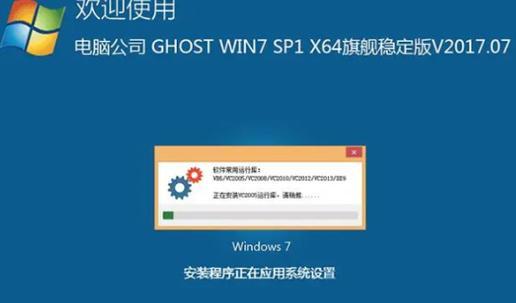
1.检查U盘是否符合要求
确保U盘容量大于8GB,并且没有重要数据,因为制作过程将会格式化U盘。

2.下载Windows7ISO文件
从官方或可靠的渠道下载Windows7ISO文件,确保文件完整并不包含恶意软件。
3.准备一个可启动的U盘制作工具
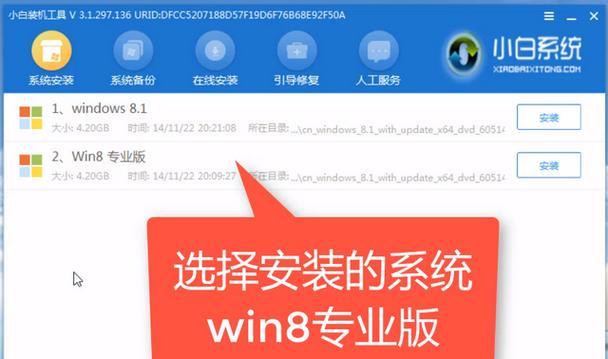
下载并安装一个可靠的U盘制作工具,如Rufus、WinToFlash等。
4.插入U盘并打开制作工具
将准备好的U盘插入电脑,并打开选择的制作工具。
5.选择Windows7ISO文件
在制作工具中选择刚才下载的Windows7ISO文件,确保选择正确的文件路径。
6.设置U盘引导方式
在制作工具中选择U盘引导方式,通常选择MBR引导方式兼容更多电脑。
7.格式化U盘
在制作工具中选择格式化U盘选项,确保U盘为空白状态。
8.开始制作U盘
点击制作工具中的开始制作按钮,等待制作过程完成。
9.设置电脑启动顺序
重启电脑,进入BIOS设置界面,将U盘设为启动优先。
10.安装Windows7系统
重启电脑后,按照屏幕提示选择语言、时区等设置,然后按照安装向导进行安装。
11.完成安装
等待安装过程完成,根据需要进行个人设置和安装驱动程序。
12.测试系统稳定性
重启电脑,测试新安装的Windows7系统的稳定性和功能是否正常。
13.更新和激活系统
连接网络后,更新Windows7系统并进行激活,确保系统最新且合法。
14.备份系统和文件
在使用Windows7系统前,建议备份重要文件和系统以防数据丢失。
15.资源回收与
清除制作过程中的临时文件,制作W7系统U盘的步骤和注意事项。
制作W7系统U盘是安装和重新安装Windows7操作系统的一种方便快捷的方式。通过准备符合要求的U盘、下载ISO文件、选择合适的制作工具,以及按照步骤进行制作和安装,读者可以轻松完成W7系统的安装,并享受稳定高效的操作体验。
转载请注明来自扬名科技,本文标题:《如何制作W7系统U盘(详细教程及步骤,轻松操作安装W7系统)》
标签:系统盘制作
- 最近发表
-
- 电脑错误事件的处理方法(解决电脑错误的有效技巧)
- 解决电脑设置静态路由指令错误的方法(通过调整网络配置解决静态路由设置问题)
- 电脑回收站文件的恢复方法(学会使用数据恢复软件,有效找回已删除文件)
- 探索最佳下载软件,提升下载效率(选择一个适合你的下载工具,轻松实现高速下载)
- 电脑内存调取错误的解决方法(快速修复电脑内存调取错误的关键步骤)
- 重装USB驱动教程(一步步教你如何重新安装USB驱动)
- 摆脱电脑错误警示声音的方法(如何有效去除电脑错误声音,让工作环境更宁静)
- 深度U盘PE装系统教程(以深度U盘PE为工具,轻松装系统无忧)
- 手机测WiFi网速的技巧(掌握WiFi测速技巧,畅享高速网络)
- 小米音箱电脑驱动程序错误解决方法(轻松解决小米音箱电脑驱动程序错误的有效措施)
- 标签列表
- 友情链接
-

